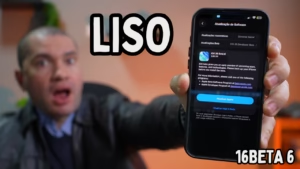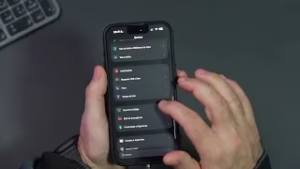Olá, galera! Tudo beleza? Hoje vou compartilhar uma dica super prática para quem usa iPhone: como atualizar os aplicativos de forma correta. Parece algo simples, mas recebo muitas dúvidas sobre isso no Instagram, então resolvi explicar direitinho. Vamos lá?

Passo a Passo para Atualizar Aplicativos no iPhone
- Acesse a App Store
- Deslize de cima para baixo na tela inicial do iPhone para abrir a busca.
- Digite “App Store” e clique no ícone da loja.
- A App Store é o aplicativo oficial da Apple para instalar e atualizar apps no iPhone. Importante: no iOS, só é possível instalar aplicativos por meio dela.
- Navegue na App Store
- Na parte inferior da tela, você verá ícones como “Hoje”, “Jogos”, “Apps”, “Arcade” (uma assinatura de jogos da Apple) e “Busca”.
- Clique no ícone do seu perfil, no canto superior direito (geralmente mostra sua foto ou inicial vinculada à conta do iCloud).
- Verifique as Atualizações
- No menu do perfil, você verá opções como histórico de compras, notificações e resgate de cartões-presente.
- Role até a seção “Atualizado Recentemente”, que lista os aplicativos com atualizações disponíveis.
- Caso não veja atualizações, pode ser que a atualização automática esteja desativada. Nesse caso, faça o seguinte:
- Puxe a tela de cima para baixo para forçar a atualização da página. Isso faz a App Store buscar novos updates.
- Atualize os Aplicativos
- Para atualizar um app específico, localize-o na lista e clique em “Atualizar”. O aplicativo será baixado e instalado (ele ficará escurecido e indisponível durante o processo).
- Para atualizar todos os apps de uma vez, clique em “Atualizar Tudo”. A App Store cuidará de baixar e instalar todas as atualizações disponíveis.
- Observação
- Durante o processo de atualização, os aplicativos ficam temporariamente indisponíveis para uso.
- Certifique-se de estar conectado a uma rede Wi-Fi ou ter dados móveis suficientes, pois algumas atualizações podem ser pesadas.
Dica Extra
Manter os aplicativos atualizados é importante para garantir melhor desempenho, correções de bugs e novos recursos. Se preferir, você pode ativar a atualização automática nas configurações do iPhone:
- Vá em Ajustes > App Store > ative a opção Atualizações de Apps.
Conclusão
Galera, essa foi a dica de hoje! Espero que tenha sido útil para esclarecer como atualizar os aplicativos no iPhone de forma manual. Se gostou do conteúdo, compartilhe com quem precisa e não se esqueça de apoiar meu trabalho! Qualquer compra feita por links de afiliados (disponíveis na descrição do vídeo) ajuda a manter meu conteúdo gratuito.
Um abraço e até a próxima!